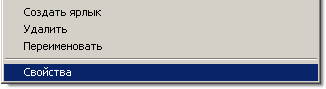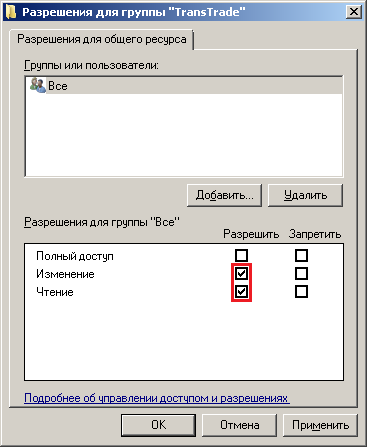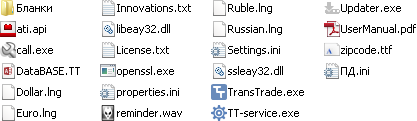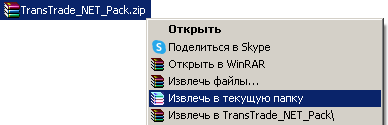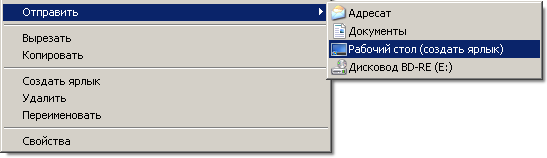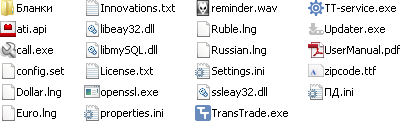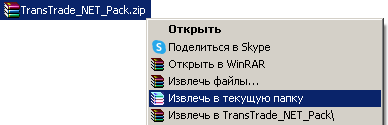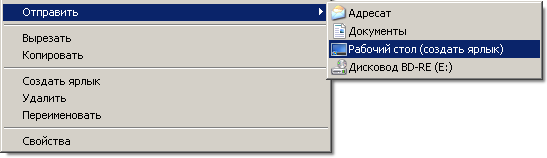В зависимости от конфигурации вашей программы, база данных может быть локальной или облачной.
Локальная база данных — хранится на вашем рабочем компьютере или в папке общего доступа на офисном сервере, и предназначается для многопользовательского локального использования в офисном помещении, где компьютеры объединены в единую локальную сеть (проводную или беспроводную).
Облачная база данных — хранится на виртуальном сервере, доступна через Интернет, и предназначается для возможности мобильного многопользовательского использования и удаленной работы, вне зависимости от места нахождения сотрудников.
Стандартное имя файла базы данных — DataBASE.TT
По умолчанию программа использует файл базы данных из папки с программными файлами TransTrade. Для того чтобы изменить расположение файла базы данных, воспользуйтесь следующей командой главного меню:
УПРАВЛЕНИЕ → Настройки БД
Путь к базе данных — локальный или сетевой путь расположения файла базы данных.
Примеры указания пути к базе данных
D:\TransTrade\DataBASE.TT
\\SERVER\TransTrade\DataBASE.TT
\\SERVER\TransTrade\
Щелкните Указать, чтобы выбрать местонахождение файла база данных. Также можно указать путь вручную.
По умолчанию — возвращает системный путь к базе данных из папки с программой.
Для подтверждения внесения изменений нажмите кнопку Применить.
Также изменить путь к базе данных можно при помощи сервисной утилиты TransTrade Service, инструкция по использованию которой представлена в отдельном разделе данного руководства пользователя:
Управление резервным копированием базы данных:
Для организации многопользовательской работы в локальной сети необходимо чтобы все пользователи были подключены к единой базе данных. С этой целью программа устанавливается на одном компьютере в сетевой папке общего доступа, а на другие рабочие места выносятся ярлыки для запуска программы. Таким образом, каждый сотрудник запускает программу со своего рабочего места и работает под своей учетной записью, используя персональный логин и пароль, подключаясь к единой базе данных.
В качестве компьютера, на котором будут размещены программные файлы TransTrade, может выступать как офисный сервер, так и обычный главный компьютер. Важно то, что данный компьютер должен быть постоянно включенным, когда используется программа.
Выберите компьютер, подходящий для установки программы, и создайте на нем папку общего доступа с правами на чтение и изменение. Например, на диске D создайте папку TransTrade.
Чтобы открыть общий доступ для созданной папки TransTrade, выполните следующие действия:
1. Откройте свойства папки — щелкните правой кнопкой мыши на папке и в контекстном меню выберите команду Свойства.
2. В окне свойств папки на вкладке Доступ нажмите кнопку Расширенная настройка.
3. Затем включите опцию Открыть общий доступ к этой папке и нажмите кнопку Разрешения:
4. В разрешениях включите отметки Чтение и Изменение:
5. Нажмите OK. Потом в предыдущем окне — тоже OK.
Теперь папка TransTrade доступна по сети. Если на другом компьютере в этой локальной сети открыть сетевое окружение, в общем доступе появится папка TransTrade. Следовательно, с любого компьютера в офисе есть доступ к этой сетевой папке.
Поместите в эту сетевую папку весь комплект программных файлов TransTrade.
Комплект файлов включает в себя папку Бланки, приложение TransTrade.exe, базу данных DataBASE.TT и прочие системные файлы:
Если комплект файлов упакован в zip-архив, обязательно извлеките все файлы из архива в папку:
После распаковки комплекта файлов из архива, рекомендуется удалить zip-архив.
Теперь, запустив из папки общего доступа приложение TransTrade.exe, программу можно использовать на любом компьютере.
Для удобства запуска программы на других рабочих местах вынесите ярлык на рабочий стол. Для этого вызовите контекстное меню щелчком правой кнопкой мыши на файле TransTrade.exe и выберите команду Отправить → Рабочий стол (создать ярлык):
Переименуйте ярлык на TransTrade.
Описанный способ организации многопользовательской работы по сети является рекомендованным. Также при желании можно установить программу на каждом компьютере в офисе, а файл базы данных поместить в папку общего доступа, после чего на каждом рабочем месте изменить путь к файлу базы данных.
Примечание: «Интернет-сервер» — это дополнительный модуль, который приобретается отдельно. Инструкции в данном разделе актуальны, если конфигурация программы включает модуль «Интернет-сервер».
Интернет сервер — это полностью готовое решение для использования программы в режиме онлайн в любом месте, где есть подключение к Интернету. Актуально, если ваша рабочая деятельность предполагает необходимость использования программы в разных территориально удаленных друг от друга местах.
В данном случе программа использует облачное хранение базы данных — ваши данные хранятся на специальном виртуальном сервере, к которому подключена программа во время ее использования. Все заказы и документы сохраняются в единой базе данных и доступны всем пользователям системы в режиме реального времени.
Вместе с программой передается PDF-документ с описанием сервиса облачного хранения данных и вашими доступами.
Программа поставляется с уже предустановленными настройками подключения к базе данных и не требует дополнительных действий.
Программа готова к использованию.
Комплект файлов включает в себя папку Бланки, приложение TransTrade.exe, файл с настройками подключения config.set и прочие системные файлы:
Если комплект файлов упакован в zip-архив, обязательно извлеките все файлы из архива в папку:
После распаковки комплекта файлов из архива, рекомендуется удалить zip-архив.
Папку с программными файлами переименуйте в TransTrade и поместить ее в корне диска C или D.
Не помещайте папку TransTrade в системные каталоги: C:\Program Files\ или C:\Program Files (x86)\. В этих директориях операционная система ограничивает доступ в целях безопасности, что будет препятствовать корректной работе программы TransTrade и вызывать ошибки.
Данный комплект программных файлов требуется на каждом компьютере, где планируется использовать программу.
Предоставьте ссылку для загрузки вашего комплекта файлов всем сотрудникам, кому необходимо установить программу.
Имея данный комплект программных файлов, программу можно использовать на любом рабочем месте, используя свой логин и пароль доступа.
Для удобства запуска программы вынесите ярлык на рабочий стол. Для этого вызовите контекстное меню щелчком правой кнопкой мыши на файле TransTrade.exe и выберите команду Отправить → Рабочий стол (создать ярлык):
Переименуйте ярлык на TransTrade.
Изменить настройки подключения к базе данных можно при помощи сервисной утилиты TransTrade Service, инструкция по использованию которой представлена в отдельном разделе данного руководства пользователя: